Configuração do BFD
Use os exemplos a seguir para configurar a detecção bidirecional de encaminhamento (BFD) em seu dispositivo.
Exemplo: configuração da BFD para rotas estáticas para uma detecção mais rápida de falhas na rede
Este exemplo mostra como configurar a detecção bidirecional de encaminhamento (BFD) para rotas estáticas.
Requisitos
Neste exemplo, nenhuma configuração especial além da inicialização do dispositivo é necessária.
Visão geral
Existem muitos aplicativos práticos para rotas estáticas. O roteamento estático é frequentemente usado na borda da rede para oferecer suporte a redes stub, que, dado seu único ponto de entrada e saída, são bem adequadas para a simplicidade de uma rota estática. No Junos OS, as rotas estáticas têm uma preferência global de 5. As rotas estáticas são ativadas se o próximo salto especificado for acessível.
Neste exemplo, você configura a rota estática 192.168.47.0/24 da rede do provedor para a rede do cliente, usando o endereço próximo de 172.16.1.2. Você também configura uma rota padrão estática de 0,0.0.0/0 da rede do cliente para a rede do provedor, usando um endereço próximo de 172.16.1.1.
Para fins de demonstração, algumas interfaces de loopback estão configuradas no dispositivo B e no dispositivo D. Essas interfaces de loopback fornecem endereços para ping e, assim, verificar se as rotas estáticas estão funcionando.
A Figura 1 mostra a rede de amostra.
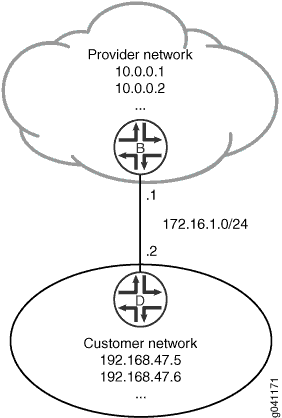
Topologia
Configuração
Configuração rápida da CLI
Para configurar este exemplo rapidamente, copie os seguintes comandos, cole-os em um arquivo de texto, remova qualquer quebra de linha, altere os detalhes necessários para combinar com a configuração da sua rede e, em seguida, copie e cole os comandos no CLI no nível de [edit] hierarquia.
Dispositivo B
set interfaces ge-1/2/0 unit 0 description B->D set interfaces ge-1/2/0 unit 0 family inet address 172.16.1.1/24 set interfaces lo0 unit 57 family inet address 10.0.0.1/32 set interfaces lo0 unit 57 family inet address 10.0.0.2/32 set routing-options static route 192.168.47.0/24 next-hop 172.16.1.2 set routing-options static route 192.168.47.0/24 bfd-liveness-detection minimum-interval 1000 set routing-options static route 192.168.47.0/24 bfd-liveness-detection description Site-xxx set protocols bfd traceoptions file bfd-trace set protocols bfd traceoptions flag all
Dispositivo D
set interfaces ge-1/2/0 unit 1 description D->B set interfaces ge-1/2/0 unit 1 family inet address 172.16.1.2/24 set interfaces lo0 unit 2 family inet address 192.168.47.5/32 set interfaces lo0 unit 2 family inet address 192.168.47.6/32 set routing-options static route 0.0.0.0/0 next-hop 172.16.1.1 set routing-options static route 0.0.0.0/0 bfd-liveness-detection minimum-interval 1000 set protocols bfd traceoptions file bfd-trace set protocols bfd traceoptions flag all
Procedimento
Procedimento passo a passo
O exemplo a seguir exige que você navegue por vários níveis na hierarquia de configuração. Para obter informações sobre como navegar na CLI, consulte Usando o Editor de CLI no modo de configuração no Guia de usuário do Junos OS CLI.
Para configurar a BFD para rotas estáticas:
No dispositivo B, configure as interfaces.
[edit interfaces] user@B# set ge-1/2/0 unit 0 description B->D user@B# set ge-1/2/0 unit 0 family inet address 172.16.1.1/24 user@B# set lo0 unit 57 family inet address 10.0.0.1/32 user@B# set lo0 unit 57 family inet address 10.0.0.2/32
No dispositivo B, crie uma rota estática e configure o endereço de próximo salto.
[edit routing-options] user@B# set static route 192.168.47.0/24 next-hop 172.16.1.2
No dispositivo B, configure o BFD para a rota estática.
[edit routing-options] user@B# set static route 192.168.47.0/24 bfd-liveness-detection minimum-interval 1000 set routing-options static route 192.168.47.0/24 bfd-liveness-detection description Site-xxx
No dispositivo B, configure as operações de rastreamento para BFD.
[edit protocols] user@B# set bfd traceoptions file bfd-trace user@B# set bfd traceoptions flag all
Se você terminar de configurar o Dispositivo B, confirme a configuração.
[edit] user@B# commit
No Dispositivo D, configure as interfaces.
[edit interfaces] user@D# set ge-1/2/0 unit 1 description D->B user@D# set ge-1/2/0 unit 1 family inet address 172.16.1.2/24 user@D# set lo0 unit 2 family inet address 192.168.47.5/32 user@D# set lo0 unit 2 family inet address 192.168.47.6/32
No Dispositivo D, crie uma rota estática e configure o endereço de próximo salto.
[edit routing-options] user@D# set static route 0.0.0.0/0 next-hop 172.16.1.1
No dispositivo D, configure a BFD para a rota estática.
[edit routing-options] user@D# set static route 0.0.0.0/0 bfd-liveness-detection minimum-interval 1000
No dispositivo D, configure as operações de rastreamento para BFD.
[edit protocols] user@D# set bfd traceoptions file bfd-trace user@D# set bfd traceoptions flag all
Se você terminar de configurar o Dispositivo D, confirme a configuração.
[edit] user@D# commit
Resultados
Confirme sua configuração emitindo os show interfacescomandos show protocolse show routing-options os comandos. Se a saída não exibir a configuração pretendida, repita as instruções neste exemplo para corrigir a configuração.
Dispositivo B
user@B# show interfaces
ge-1/2/0 {
unit 0 {
description B->D;
family inet {
address 172.16.1.1/24;
}
}
}
lo0 {
unit 57 {
family inet {
address 10.0.0.1/32;
address 10.0.0.2/32;
}
}
}
user@D# show protocols
bfd {
traceoptions {
file bfd-trace;
flag all;
}
}
user@B# show routing-options
static {
route 192.168.47.0/24 {
next-hop 172.16.1.2;
bfd-liveness-detection {
description Site- xxx;
minimum-interval 1000;
}
}
}
Dispositivo D
user@D# show interfaces
ge-1/2/0 {
unit 1 {
description D->B;
family inet {
address 172.16.1.2/24;
}
}
}
lo0 {
unit 2 {
family inet {
address 192.168.47.5/32;
address 192.168.47.6/32;
}
}
}
user@D# show routing-options
static {
route 0.0.0.0/0 {
next-hop 172.16.1.1;
bfd-liveness-detection {
description Site - xxx;
minimum-interval 1000;
}
}
}
Verificação
Confirme se a configuração está funcionando corretamente.
Verificando se as sessões de BFD estão ativas
Propósito
Verifique se as sessões de BFD estão ativas e veja detalhes sobre as sessões de BFD.
Ação
A partir do modo operacional, entre no show bfd session extensive comando.
user@B> show bfd session extensive
Detect Transmit
Address State Interface Time Interval Multiplier
172.16.1.2 Up lt-1/2/0.0 3.000 1.000 3
Client Static, description Site-xxx, TX interval 1.000, RX interval 1.000
Session up time 00:14:30
Local diagnostic None, remote diagnostic None
Remote state Up, version 1
Replicated, routing table index 172
Min async interval 1.000, min slow interval 1.000
Adaptive async TX interval 1.000, RX interval 1.000
Local min TX interval 1.000, minimum RX interval 1.000, multiplier 3
Remote min TX interval 1.000, min RX interval 1.000, multiplier 3
Local discriminator 2, remote discriminator 1
Echo mode disabled/inactive
1 sessions, 1 clients
Cumulative transmit rate 1.0 pps, cumulative receive rate 1.0 pps
O description Site- <xxx> suporte é apenas nos firewalls da Série SRX.
Se cada cliente tiver mais de um campo de descrição, ele exibirá "e mais" junto com o campo de primeira descrição.
user@D> show bfd session extensive
Detect Transmit
Address State Interface Time Interval Multiplier
172.16.1.1 Up lt-1/2/0.1 3.000 1.000 3
Client Static, TX interval 1.000, RX interval 1.000
Session up time 00:14:35
Local diagnostic None, remote diagnostic None
Remote state Up, version 1
Replicated, routing table index 170
Min async interval 1.000, min slow interval 1.000
Adaptive async TX interval 1.000, RX interval 1.000
Local min TX interval 1.000, minimum RX interval 1.000, multiplier 3
Remote min TX interval 1.000, min RX interval 1.000, multiplier 3
Local discriminator 1, remote discriminator 2
Echo mode disabled/inactive
1 sessions, 1 clients
Cumulative transmit rate 1.0 pps, cumulative receive rate 1.0 pps
Significado
A TX interval 1.000, RX interval 1.000 saída representa a configuração configurada com a minimum-interval declaração. Todas as outras saídas representam as configurações padrão para BFD. Para modificar as configurações padrão, inclua as declarações opcionais sob a bfd-liveness-detection declaração.
Visualização de eventos detalhados de BFD
Propósito
Visualize o conteúdo do arquivo de rastreamento BFD para ajudar na solução de problemas, se necessário.
Ação
A partir do modo operacional, entre no file show /var/log/bfd-trace comando.
user@B> file show /var/log/bfd-trace Nov 23 14:26:55 Data (9) len 35: (hex) 42 46 44 20 70 65 72 69 6f 64 69 63 20 78 6d 69 74 20 72 Nov 23 14:26:55 PPM Trace: BFD periodic xmit rt tbl index 172 Nov 23 14:26:55 Received Downstream TraceMsg (22) len 108: Nov 23 14:26:55 IfIndex (3) len 4: 0 Nov 23 14:26:55 Protocol (1) len 1: BFD Nov 23 14:26:55 Data (9) len 83: (hex) 70 70 6d 64 5f 62 66 64 5f 73 65 6e 64 6d 73 67 20 3a 20 Nov 23 14:26:55 PPM Trace: ppmd_bfd_sendmsg : socket 12 len 24, ifl 78 src 172.16.1.1 dst 172.16.1.2 errno 65 Nov 23 14:26:55 Received Downstream TraceMsg (22) len 93: Nov 23 14:26:55 IfIndex (3) len 4: 0 Nov 23 14:26:55 Protocol (1) len 1: BFD Nov 23 14:26:55 Data (9) len 68: (hex) 42 46 44 20 70 65 72 69 6f 64 69 63 20 78 6d 69 74 20 74
Significado
As mensagens de BFD estão sendo escritas no arquivo de rastreamento.
Exemplo: Configuração do BFD em sessões internas bgp peer
Este exemplo mostra como configurar sessões internas de BGP (IBGP) com o protocolo de detecção de encaminhamento bidirecional (BFD) para detectar falhas em uma rede.
Requisitos
Nenhuma configuração especial além da inicialização do dispositivo é necessária antes de configurar este exemplo.
Visão geral
A configuração mínima para habilitar a BFD nas sessões do IBGP é incluir a bfd-liveness-detection minimum-interval declaração na configuração BGP de todos os vizinhos participantes da sessão de BFD. A minimum-interval declaração especifica os intervalos mínimos de transmissão e recebimento para detecção de falhas. Especificamente, esse valor representa o intervalo mínimo após o qual o dispositivo de roteamento local transmite pacotes olá, bem como o intervalo mínimo que o dispositivo de roteamento espera receber uma resposta de um vizinho com o qual estabeleceu uma sessão de BFD. Você pode configurar um valor de 1 a 255.000 milissegundos.
Opcionalmente, você pode especificar o mínimo de transmissão e receber intervalos separadamente usando as declarações e minimum-receive-interval as transmit-interval minimum-interval declarações. Para obter informações sobre essas e outras declarações de configuração opcionais de BFD, consulte bfd-liveness-detection.
Dependendo do seu ambiente de rede, essas recomendações adicionais podem ser aplicadas:
Para evitar o flapping de BFD durante o evento geral de switchover do Mecanismo de Roteamento, especifique um intervalo mínimo de 5000 milissegundos para sessões baseadas em mecanismos de roteamento. Esse valor mínimo é necessário porque, durante o evento geral de switchover do Mecanismo de Roteamento, processos como RPD, MIBD e SNMPD utilizam recursos de CPU para mais do que o valor limite especificado. Dessa forma, o processamento e o agendamento da BFD são afetados devido a essa falta de recursos da CPU.
Para que as sessões de BFD permaneçam ativas durante o cenário de enlace de controle de cluster de chassi duplo, quando o primeiro link de controle falhar, especifique o intervalo mínimo de 6000 milissegundos para evitar que o LACP bata no nó secundário para sessões baseadas em mecanismo de roteamento.
Para implantações de rede de grande escala com um grande número de sessões de BFD, especifique um intervalo mínimo de 300 milissegundos para sessões baseadas em mecanismo de roteamento e 100 milissegundos para sessões distribuídas de BFD.
Para implantações de rede de grande escala com um grande número de sessões de BFD, entre em contato com o suporte ao cliente da Juniper Networks para obter mais informações.
Para que as sessões de BFD permaneçam ativas durante um evento de switchover do Mecanismo de Roteamento quando o roteamento ativo ininterrupto (NSR) for configurado, especifique um intervalo mínimo de 2500 milissegundos para sessões baseadas em mecanismos de roteamento. Para sessões distribuídas de BFD com NSR configurado, as recomendações de intervalo mínimo são inalteradas e dependem apenas da implantação da sua rede.
O BFD é suportado na instância de roteamento padrão (o roteador principal), instâncias de roteamento e sistemas lógicos. Este exemplo mostra a BFD em sistemas lógicos.
A Figura 2 mostra uma rede típica com sessões internas por pares.
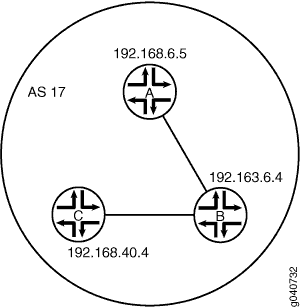 do IBGP
do IBGP
Configuração
Configuração rápida da CLI
Para configurar este exemplo rapidamente, copie os seguintes comandos, cole-os em um arquivo de texto, remova qualquer quebra de linha, altere os detalhes necessários para combinar com a configuração da sua rede e, em seguida, copie e cole os comandos no CLI no nível de [edit] hierarquia.
Dispositivo A
set logical-systems A interfaces lt-1/2/0 unit 1 description to-B set logical-systems A interfaces lt-1/2/0 unit 1 encapsulation ethernet set logical-systems A interfaces lt-1/2/0 unit 1 peer-unit 2 set logical-systems A interfaces lt-1/2/0 unit 1 family inet address 10.10.10.1/30 set logical-systems A interfaces lo0 unit 1 family inet address 192.168.6.5/32 set logical-systems A protocols bgp group internal-peers type internal set logical-systems A protocols bgp group internal-peers traceoptions file bgp-bfd set logical-systems A protocols bgp group internal-peers traceoptions flag bfd detail set logical-systems A protocols bgp group internal-peers local-address 192.168.6.5 set logical-systems A protocols bgp group internal-peers export send-direct set logical-systems A protocols bgp group internal-peers bfd-liveness-detection minimum-interval 1000 set logical-systems A protocols bgp group internal-peers neighbor 192.163.6.4 set logical-systems A protocols bgp group internal-peers neighbor 192.168.40.4 set logical-systems A protocols ospf area 0.0.0.0 interface lo0.1 passive set logical-systems A protocols ospf area 0.0.0.0 interface lt-1/2/0.1 set logical-systems A policy-options policy-statement send-direct term 2 from protocol direct set logical-systems A policy-options policy-statement send-direct term 2 then accept set logical-systems A routing-options router-id 192.168.6.5 set logical-systems A routing-options autonomous-system 17
Dispositivo B
set logical-systems B interfaces lt-1/2/0 unit 2 description to-A set logical-systems B interfaces lt-1/2/0 unit 2 encapsulation ethernet set logical-systems B interfaces lt-1/2/0 unit 2 peer-unit 1 set logical-systems B interfaces lt-1/2/0 unit 2 family inet address 10.10.10.2/30 set logical-systems B interfaces lt-1/2/0 unit 5 description to-C set logical-systems B interfaces lt-1/2/0 unit 5 encapsulation ethernet set logical-systems B interfaces lt-1/2/0 unit 5 peer-unit 6 set logical-systems B interfaces lt-1/2/0 unit 5 family inet address 10.10.10.5/30 set logical-systems B interfaces lo0 unit 2 family inet address 192.163.6.4/32 set logical-systems B protocols bgp group internal-peers type internal set logical-systems B protocols bgp group internal-peers local-address 192.163.6.4 set logical-systems B protocols bgp group internal-peers export send-direct set logical-systems B protocols bgp group internal-peers bfd-liveness-detection minimum-interval 1000 set logical-systems B protocols bgp group internal-peers neighbor 192.168.40.4 set logical-systems B protocols bgp group internal-peers neighbor 192.168.6.5 set logical-systems B protocols ospf area 0.0.0.0 interface lo0.2 passive set logical-systems B protocols ospf area 0.0.0.0 interface lt-1/2/0.2 set logical-systems B protocols ospf area 0.0.0.0 interface lt-1/2/0.5 set logical-systems B policy-options policy-statement send-direct term 2 from protocol direct set logical-systems B policy-options policy-statement send-direct term 2 then accept set logical-systems B routing-options router-id 192.163.6.4 set logical-systems B routing-options autonomous-system 17
Dispositivo C
set logical-systems C interfaces lt-1/2/0 unit 6 description to-B set logical-systems C interfaces lt-1/2/0 unit 6 encapsulation ethernet set logical-systems C interfaces lt-1/2/0 unit 6 peer-unit 5 set logical-systems C interfaces lt-1/2/0 unit 6 family inet address 10.10.10.6/30 set logical-systems C interfaces lo0 unit 3 family inet address 192.168.40.4/32 set logical-systems C protocols bgp group internal-peers type internal set logical-systems C protocols bgp group internal-peers local-address 192.168.40.4 set logical-systems C protocols bgp group internal-peers export send-direct set logical-systems C protocols bgp group internal-peers bfd-liveness-detection minimum-interval 1000 set logical-systems C protocols bgp group internal-peers neighbor 192.163.6.4 set logical-systems C protocols bgp group internal-peers neighbor 192.168.6.5 set logical-systems C protocols ospf area 0.0.0.0 interface lo0.3 passive set logical-systems C protocols ospf area 0.0.0.0 interface lt-1/2/0.6 set logical-systems C policy-options policy-statement send-direct term 2 from protocol direct set logical-systems C policy-options policy-statement send-direct term 2 then accept set logical-systems C routing-options router-id 192.168.40.4 set logical-systems C routing-options autonomous-system 17
Configuração do dispositivo A
Procedimento passo a passo
O exemplo a seguir exige que você navegue por vários níveis na hierarquia de configuração. Para obter informações sobre como navegar na CLI, consulte Usando o Editor de CLI no modo de configuração no Guia do usuário da CLI.
Para configurar o dispositivo A:
Definir a CLI para o Logical System A.
user@host> set cli logical-system A
Configure as interfaces.
[edit interfaces lt-1/2/0 unit 1] user@host:A# set description to-B user@host:A# set encapsulation ethernet user@host:A# set peer-unit 2 user@host:A# set family inet address 10.10.10.1/30 [edit interfaces lo0 unit 1] user@host:A# set family inet address 192.168.6.5/32
Configure BGP.
As
neighbordeclarações estão incluídas tanto para o Dispositivo B quanto para o Dispositivo C, embora o Dispositivo A não esteja diretamente conectado ao Dispositivo C.[edit protocols bgp group internal-peers] user@host:A# set type internal user@host:A# set local-address 192.168.6.5 user@host:A# set export send-direct user@host:A# set neighbor 192.163.6.4 user@host:A# set neighbor 192.168.40.4
Configure BFD.
[edit protocols bgp group internal-peers] user@host:A# set bfd-liveness-detection minimum-interval 1000
Você deve configurar o mesmo intervalo mínimo no peer de conexão.
(Opcional) Configure o rastreamento de BFD.
[edit protocols bgp group internal-peers] user@host:A# set traceoptions file bgp-bfd user@host:A# set traceoptions flag bfd detail
Configure OSPF.
[edit protocols ospf area 0.0.0.0] user@host:A# set interface lo0.1 passive user@host:A# set interface lt-1/2/0.1
Configure uma política que aceite rotas diretas.
Outras opções úteis para este cenário podem ser aceitar rotas aprendidas por meio de OSPF ou rotas locais.
[edit policy-options policy-statement send-direct term 2] user@host:A# set from protocol direct user@host:A# set then accept
Configure a ID do roteador e o número do sistema autônomo (AS).
[edit routing-options] user@host:A# set router-id 192.168.6.5 user@host:A# set autonomous-system 17
Se você terminar de configurar o dispositivo, entre no
commitmodo de configuração. Repita essas etapas para configurar o Dispositivo B e o Dispositivo C.
Resultados
A partir do modo de configuração, confirme sua configuração entrando noshow interfaces, show policy-optionsshow protocolse show routing-options comandos. Se a saída não exibir a configuração pretendida, repita as instruções neste exemplo para corrigir a configuração.
user@host:A# show interfaces
lt-1/2/0 {
unit 1 {
description to-B;
encapsulation ethernet;
peer-unit 2;
family inet {
address 10.10.10.1/30;
}
}
}
lo0 {
unit 1 {
family inet {
address 192.168.6.5/32;
}
}
}
user@host:A# show policy-options
policy-statement send-direct {
term 2 {
from protocol direct;
then accept;
}
}
user@host:A# show protocols
bgp {
group internal-peers {
type internal;
traceoptions {
file bgp-bfd;
flag bfd detail;
}
local-address 192.168.6.5;
export send-direct;
bfd-liveness-detection {
minimum-interval 1000;
}
neighbor 192.163.6.4;
neighbor 192.168.40.4;
}
}
ospf {
area 0.0.0.0 {
interface lo0.1 {
passive;
}
interface lt-1/2/0.1;
}
}
user@host:A# show routing-options router-id 192.168.6.5; autonomous-system 17;
Verificação
Confirme se a configuração está funcionando corretamente.
- Verificar se a BFD está habilitada
- Verificando se as sessões de BFD estão ativas
- Visualização de eventos detalhados de BFD
- Visualização de eventos detalhados de BFD após desativar e reativar uma interface de loopback
Verificar se a BFD está habilitada
Propósito
Verifique se a BFD está habilitada entre os pares do IBGP.
Ação
A partir do modo operacional, entre no show bgp neighbor comando. Você pode usar o | match bfd filtro para restringir a saída.
user@host:A> show bgp neighbor | match bfd Options: <BfdEnabled> BFD: enabled, up Trace file: /var/log/A/bgp-bfd size 131072 files 10 Options: <BfdEnabled> BFD: enabled, up Trace file: /var/log/A/bgp-bfd size 131072 files 10
Significado
A saída mostra que o Logical System A tem dois vizinhos com BFD habilitado. Quando a BFD não está habilitada, a saída é exibida BFD: disabled, downe a opção <BfdEnabled> está ausente. Se o BFD estiver habilitado e a sessão estiver baixa, a saída será exibida BFD: enabled, down. A saída também mostra que eventos relacionados à BFD estão sendo escritos em um arquivo de log porque as operações de rastreamento estão configuradas.
Verificando se as sessões de BFD estão ativas
Propósito
Verifique se as sessões de BFD estão ativas e veja detalhes sobre as sessões de BFD.
Ação
A partir do modo operacional, entre no show bfd session extensive comando.
user@host:A> show bfd session extensive
Detect Transmit
Address State Interface Time Interval Multiplier
192.163.6.4 Up 3.000 1.000 3
Client BGP, TX interval 1.000, RX interval 1.000
Session up time 00:54:40
Local diagnostic None, remote diagnostic None
Remote state Up, version 1
Logical system 12, routing table index 25
Min async interval 1.000, min slow interval 1.000
Adaptive async TX interval 1.000, RX interval 1.000
Local min TX interval 1.000, minimum RX interval 1.000, multiplier 3
Remote min TX interval 1.000, min RX interval 1.000, multiplier 3
Local discriminator 10, remote discriminator 9
Echo mode disabled/inactive
Multi-hop route table 25, local-address 192.168.6.5
Detect Transmit
Address State Interface Time Interval Multiplier
192.168.40.4 Up 3.000 1.000 3
Client BGP, TX interval 1.000, RX interval 1.000
Session up time 00:48:03
Local diagnostic None, remote diagnostic None
Remote state Up, version 1
Logical system 12, routing table index 25
Min async interval 1.000, min slow interval 1.000
Adaptive async TX interval 1.000, RX interval 1.000
Local min TX interval 1.000, minimum RX interval 1.000, multiplier 3
Remote min TX interval 1.000, min RX interval 1.000, multiplier 3
Local discriminator 14, remote discriminator 13
Echo mode disabled/inactive
Multi-hop route table 25, local-address 192.168.6.5
2 sessions, 2 clients
Cumulative transmit rate 2.0 pps, cumulative receive rate 2.0 pps
Significado
A TX interval 1.000, RX interval 1.000 saída representa a configuração configurada com a minimum-interval declaração. Todas as outras saídas representam as configurações padrão para BFD. Para modificar as configurações padrão, inclua as declarações opcionais sob a bfd-liveness-detection declaração.
Visualização de eventos detalhados de BFD
Propósito
Visualize o conteúdo do arquivo de rastreamento BFD para ajudar na solução de problemas, se necessário.
Ação
A partir do modo operacional, entre no file show /var/log/A/bgp-bfd comando.
user@host:A> file show /var/log/A/bgp-bfd Aug 15 17:07:25 trace_on: Tracing to "/var/log/A/bgp-bfd" started Aug 15 17:07:26.492190 bgp_peer_init: BGP peer 192.163.6.4 (Internal AS 17) local address 192.168.6.5 not found. Leaving peer idled Aug 15 17:07:26.493176 bgp_peer_init: BGP peer 192.168.40.4 (Internal AS 17) local address 192.168.6.5 not found. Leaving peer idled Aug 15 17:07:32.597979 task_connect: task BGP_17.192.163.6.4+179 addr 192.163.6.4+179: No route to host Aug 15 17:07:32.599623 bgp_connect_start: connect 192.163.6.4 (Internal AS 17): No route to host Aug 15 17:07:36.869394 task_connect: task BGP_17.192.168.40.4+179 addr 192.168.40.4+179: No route to host Aug 15 17:07:36.870624 bgp_connect_start: connect 192.168.40.4 (Internal AS 17): No route to host Aug 15 17:08:04.599220 task_connect: task BGP_17.192.163.6.4+179 addr 192.163.6.4+179: No route to host Aug 15 17:08:04.601135 bgp_connect_start: connect 192.163.6.4 (Internal AS 17): No route to host Aug 15 17:08:08.869717 task_connect: task BGP_17.192.168.40.4+179 addr 192.168.40.4+179: No route to host Aug 15 17:08:08.869934 bgp_connect_start: connect 192.168.40.4 (Internal AS 17): No route to host Aug 15 17:08:36.603544 advertising receiving-speaker only capabilty to neighbor 192.163.6.4 (Internal AS 17) Aug 15 17:08:36.606726 bgp_read_message: 192.163.6.4 (Internal AS 17): 0 bytes buffered Aug 15 17:08:36.609119 Initiated BFD session to peer 192.163.6.4 (Internal AS 17): address=192.163.6.4 ifindex=0 ifname=(none) txivl=1000 rxivl=1000 mult=3 ver=255 Aug 15 17:08:36.734033 advertising receiving-speaker only capabilty to neighbor 192.168.40.4 (Internal AS 17) Aug 15 17:08:36.738436 Initiated BFD session to peer 192.168.40.4 (Internal AS 17): address=192.168.40.4 ifindex=0 ifname=(none) txivl=1000 rxivl=1000 mult=3 ver=255 Aug 15 17:08:40.537552 BFD session to peer 192.163.6.4 (Internal AS 17) up Aug 15 17:08:40.694410 BFD session to peer 192.168.40.4 (Internal AS 17) up
Significado
Antes que as rotas sejam estabelecidas, a No route to host mensagem aparece na saída. Após a criação das rotas, as duas últimas linhas mostram que ambas as sessões de BFD surgem.
Visualização de eventos detalhados de BFD após desativar e reativar uma interface de loopback
Propósito
Verifique o que acontece depois de derrubar um roteador ou switch e depois trazê-lo de volta. Para simular a queda de um roteador ou switch, desativar a interface de loopback no Logical System B.
Ação
A partir do modo de configuração, entre no
deactivate logical-systems B interfaces lo0 unit 2 family inetcomando.user@host:A# deactivate logical-systems B interfaces lo0 unit 2 family inet user@host:A# commit
A partir do modo operacional, entre no
file show /var/log/A/bgp-bfdcomando.user@host:A> file show /var/log/A/bgp-bfd ... Aug 15 17:20:55.995648 bgp_read_v4_message:9747: NOTIFICATION received from 192.163.6.4 (Internal AS 17): code 6 (Cease) subcode 6 (Other Configuration Change) Aug 15 17:20:56.004508 Terminated BFD session to peer 192.163.6.4 (Internal AS 17) Aug 15 17:21:28.007755 task_connect: task BGP_17.192.163.6.4+179 addr 192.163.6.4+179: No route to host Aug 15 17:21:28.008597 bgp_connect_start: connect 192.163.6.4 (Internal AS 17): No route to host
A partir do modo de configuração, entre no
activate logical-systems B interfaces lo0 unit 2 family inetcomando.user@host:A# activate logical-systems B interfaces lo0 unit 2 family inet user@host:A# commit
A partir do modo operacional, entre no
file show /var/log/A/bgp-bfdcomando.user@host:A> file show /var/log/A/bgp-bfd ... Aug 15 17:25:53.623743 advertising receiving-speaker only capabilty to neighbor 192.163.6.4 (Internal AS 17) Aug 15 17:25:53.631314 Initiated BFD session to peer 192.163.6.4 (Internal AS 17): address=192.163.6.4 ifindex=0 ifname=(none) txivl=1000 rxivl=1000 mult=3 ver=255 Aug 15 17:25:57.570932 BFD session to peer 192.163.6.4 (Internal AS 17) up
Exemplo: Configuração do BFD para OSPF
Este exemplo mostra como configurar o protocolo de detecção de encaminhamento bidirecional (BFD) para OSPF.
Requisitos
Antes de começar:
Configure as interfaces do dispositivo. Consulte a biblioteca de interfaces de rede do Junos OS para dispositivos de roteamento.
Configure os identificadores do roteador para os dispositivos em sua rede OSPF. Veja exemplo: configuração de um identificador de roteador OSPF.
Controle OSPF designado para eleição de roteador. Veja exemplo: Controle da eleição de roteador designado pelo OSPF.
Configure uma rede OSPF de área única. Veja exemplo: configuração de uma rede OSPF de área única.
Configure uma rede OSPF multiárea. Veja exemplo: Configuração de uma rede OSPF multiárea.
Configure uma rede OSPF multiárea. Veja exemplo: Configuração de uma rede OSPF multiárea.
Visão geral
Uma alternativa para ajustar o intervalo DEPF e as configurações de intervalo inativo para aumentar a convergência de rota é configurar o BFD. O protocolo BFD é um mecanismo simples de olá que detecta falhas em uma rede. Os temporizantes de detecção de falhas de BFD têm limites de temporizantes mais curtos do que os mecanismos de detecção de falhas do OSPF, proporcionando assim uma detecção mais rápida.
A BFD é útil em interfaces que não conseguem detectar falhas rapidamente, como interfaces Ethernet. Outras interfaces, como as interfaces SONET, já têm detecção integrada de falhas. Configurar o BFD nessas interfaces é desnecessário.
Você configura o BFD em um par de interfaces OSPF vizinhas. Ao contrário das configurações de intervalo sem intervalo e intervalo os OSPF, você não precisa habilitar o BFD em todas as interfaces em uma área de OSPF.
Neste exemplo, você permite a detecção de falhas incluindo a bfd-liveness-detection declaração na interface osPF vizinha fe-0/1/0 na área 0.0.0.0 e configura o intervalo de troca de pacotes BFD para 300 milissegundos, configure 4 como o número de pacotes de olá perdidos que fazem com que a interface de origem seja declarada para baixo, e configure sessões de BFD apenas para vizinhos OSPF com adjacência completa do vizinho, incluindo as seguintes configurações:
somente para vizinhos completos — no Junos OS Release 9.5 e posterior, configura o protocolo BFD para estabelecer sessões de BFD apenas para vizinhos OSPF com adjacência completa do vizinho. O comportamento padrão é estabelecer sessões de BFD para todos os vizinhos osPF.
intervalo mínimo — configura o intervalo mínimo, em milissegundos, após o qual o dispositivo de roteamento local transmite pacotes olá, bem como o intervalo mínimo após o qual o dispositivo de roteamento espera receber uma resposta do vizinho com a qual estabeleceu uma sessão de BFD. Você pode configurar um número na faixa de 1 a 255.000 milissegundos. Você também pode especificar o mínimo de transmissão e receber intervalos separadamente usando o intervalo mínimo e
minimum-receive-intervalas declarações do intervalo de transmissão.Nota:Dependendo do seu ambiente de rede, essas recomendações adicionais podem ser aplicadas:
-
Para implantações de rede em grande escala com um grande número de sessões de BFD, especifique um intervalo mínimo de nada menos que 500 ms. Recomenda-se um intervalo de 1000 ms para evitar problemas de instabilidade.
Nota:-
Para o processo ofuscado, o conjunto de intervalo de tempo de detecção é inferior a 300 ms. Se houver um processo de alta prioridade, como o ppmd em execução no sistema, a CPU pode gastar tempo no processo ppmd em vez do processo bfdd.
-
Para firewalls da Série SRX de filial, recomendamos 1000 ms como o intervalo mínimo de tempo keepalive para pacotes BFD.
-
Para o vSRX 3.0, recomendamos 300 ms como o intervalo mínimo de tempo keepalive para pacotes BFD.
-
-
Para implantações de rede de grande escala com um grande número de sessões de BFD, entre em contato com o suporte ao cliente da Juniper Networks para obter mais informações.
-
Para que as sessões de BFD permaneçam ativas durante um evento de switchover do Mecanismo de Roteamento quando o roteamento ativo ininterrupto (NSR) for configurado, especifique um intervalo mínimo de 2500 ms para sessões baseadas em mecanismo de roteamento. Para sessões distribuídas de BFD com NSR configurado, as recomendações de intervalo mínimo são inalteradas e dependem apenas da implantação da sua rede.
-
multiplicador — configura o número de pacotes de olá não recebidos por um vizinho que faz com que a interface de origem seja declarada baixa. Por padrão, três pacotes de olá perdidos fazem com que a interface de origem seja declarada para baixo. Você pode configurar um valor na faixa de 1 a 255.
Topologia
Configuração
Procedimento
Configuração rápida da CLI
Para configurar rapidamente o protocolo BFD para OSPF, copiar os seguintes comandos, cole-os em um arquivo de texto, remover quaisquer quebras de linha, alterar quaisquer detalhes necessários para combinar com sua configuração de rede, copiar e colar os comandos no CLI no nível de hierarquia [editar] e então entrar no commit modo de configuração.
[edit] set protocols ospf area 0.0.0.0 interface fe-0/0/1 bfd-liveness-detection minimum-interval 300 set protocols ospf area 0.0.0.0 interface fe-0/0/1 bfd-liveness-detection multiplier 4 set protocols ospf area 0.0.0.0 interface fe-0/0/1 bfd-liveness-detection full-neighbors-only
Procedimento passo a passo
Para configurar o protocolo BFD para OSPF em uma interface vizinha:
Crie uma área de OSPF.
Nota:Para especificar o OSPFv3, inclua a
ospf3declaração no nível de[edit protocols]hierarquia.[edit] user@host# edit protocols ospf area 0.0.0.0
Especifique a interface.
[edit protocols ospf area 0.0.0.0] user@host# set interface fe-0/0/1
Especifique o mínimo de transmissão e receba intervalos.
[edit protocols ospf area 0.0.0.0 ] user@host# set interface fe-0/0/1 bfd-liveness-detection minimum-interval 300
Configure o número de pacotes de olá perdidos que fazem com que a interface de origem seja declarada para baixo.
[edit protocols ospf area 0.0.0.0 ] user@host# set interface fe-0/0/1 bfd-liveness-detection multiplier 4
Configure sessões de BFD apenas para vizinhos OSPF com adjacência completa do vizinho.
[edit protocols ospf area 0.0.0.0 ] user@host# set interface fe-0/0/1 bfd-liveness-detection full-neighbors-only
Se você terminar de configurar o dispositivo, confirme a configuração.
[edit protocols ospf area 0.0.0.0 ] user@host# commit
Nota:Repita toda essa configuração na outra interface vizinha.
Resultados
Confirme sua configuração inserindo o show protocols ospf comando. Se a saída não exibir a configuração pretendida, repita as instruções neste exemplo para corrigir a configuração.
user@host# show protocols ospf
area 0.0.0.0 {
interface fe-0/0/1.0 {
bfd-liveness-detection {
minimum-interval 300;
multiplier 4;
full-neighbors-only;
}
}
}
Para confirmar sua configuração OSPFv3, entre no show protocols ospf3 comando.
Verificação
Confirme se a configuração está funcionando corretamente.
Verificando as sessões de BFD
Propósito
Verifique se as interfaces OSPF têm sessões BFD ativas e que os componentes da sessão foram configurados corretamente.
Ação
A partir do modo operacional, entre no show bfd session detail comando.
Significado
A saída exibe informações sobre as sessões de BFD.
O campo endereço exibe o endereço IP do vizinho.
O campo interface exibe a interface que você configurou para BFD.
O campo State exibe o estado do vizinho e deve mostrar Full para refletir a adjacência completa do vizinho que você configurou.
O campo Transmit Interval exibe o intervalo de tempo configurado para enviar pacotes BFD.
O campo Multiplier exibe o multiplicador que você configurou.
Exemplo: configuração do BFD para IS-IS
Este exemplo descreve como configurar o protocolo de detecção de encaminhamento bidirecional (BFD) para detectar falhas em uma rede IS-IS.
O BFD não é compatível com o ISIS para o IPV6 em switches da série QFX10000.
Requisitos
Antes de começar, configure o IS-IS em ambos os roteadores. Veja exemplo: Configuração do IS-IS para obter informações sobre a configuração IS-IS necessária.
Fornecemos a configuração IS-IS na seção de configuração rápida da CLI, mas não cobrimos a configuração IS-IS no passo a passo.
Este exemplo usa os seguintes componentes de hardware e software:
-
Versão do Junos OS 7.3 ou posterior
-
Atualizado e revalidado usando o Junos OS Release 22.4
-
-
Roteadores série M, MX e Série T
Visão geral
Este exemplo mostra dois roteadores conectados entre si. Uma interface de loopback é configurada em cada roteador. Os protocolos IS-IS e BFD estão configurados em ambos os roteadores.
Configuração
Configuração rápida da CLI
Para configurar este exemplo rapidamente, copie os seguintes comandos, cole-os em um arquivo de texto, remova qualquer quebra de linha, altere os detalhes necessários para combinar com a configuração da sua rede e, em seguida, copie e cole os comandos no CLI no nível de [edit] hierarquia.
Roteador R1
set interfaces ge-0/0/0 unit 0 family inet address 10.0.0.1/30 set interfaces ge-0/0/0 unit 0 family iso set interfaces lo0 unit 0 family inet address 10.0.255.1/32 set interfaces lo0 unit 0 family iso address 49.0001.0010.0255.0001.00 set protocols isis interface ge-0/0/0.0 family inet bfd-liveness-detection version automatic set protocols isis interface ge-0/0/0.0 family inet bfd-liveness-detection minimum-interval 200 set protocols isis interface ge-0/0/0.0 family inet bfd-liveness-detection minimum-receive-interval 100 set protocols isis interface ge-0/0/0.0 family inet bfd-liveness-detection multiplier 2 set protocols isis interface ge-0/0/0.0 family inet bfd-liveness-detection no-adaptation set protocols isis interface ge-0/0/0.0 family inet bfd-liveness-detection transmit-interval minimum-interval 100 set protocols isis interface ge-0/0/0.0 family inet bfd-liveness-detection transmit-interval threshold 300 set protocols isis interface ge-0/0/0.0 family inet bfd-liveness-detection detection-time threshold 500 set protocols isis interface lo0.0
Roteador R2
set interfaces ge-0/0/0 unit 0 family inet address 10.0.0.2/30 set interfaces ge-0/0/0 unit 0 family iso set interfaces lo0 unit 0 family inet address 10.0.255.2/32 set interfaces lo0 unit 0 family iso address 49.0001.0010.0255.0002.00 set protocols isis interface ge-0/0/0.0 family inet bfd-liveness-detection version automatic set protocols isis interface ge-0/0/0.0 family inet bfd-liveness-detection minimum-interval 200 set protocols isis interface ge-0/0/0.0 family inet bfd-liveness-detection minimum-receive-interval 100 set protocols isis interface ge-0/0/0.0 family inet bfd-liveness-detection multiplier 2 set protocols isis interface ge-0/0/0.0 family inet bfd-liveness-detection no-adaptation set protocols isis interface ge-0/0/0.0 family inet bfd-liveness-detection transmit-interval minimum-interval 100 set protocols isis interface ge-0/0/0.0 family inet bfd-liveness-detection transmit-interval threshold 300 set protocols isis interface ge-0/0/0.0 family inet bfd-liveness-detection detection-time threshold 500 set protocols isis interface lo0.0
Procedimento
Procedimento passo a passo
O exemplo a seguir exige que você navegue por vários níveis na hierarquia de configuração. Para obter informações sobre como navegar na CLI, consulte Usando o Editor de CLI no modo de configuração.
Para simplesmente configurar o BFD para IS-IS, apenas a minimum-interval declaração é necessária. O protocolo BFD seleciona parâmetros padrão para todas as outras declarações de configuração quando você usa a bfd-liveness-detection declaração sem especificar parâmetros.
Você pode alterar parâmetros a qualquer momento sem parar ou reiniciar a sessão existente. O BFD se ajusta automaticamente ao novo valor do parâmetro. No entanto, não haverá alterações nos parâmetros de BFD até que os valores se ressincronizem com cada peer BFD.
Para configurar o BFD para IS-IS nos roteadores R1 e R2:
Estamos apenas mostrando os passos para o R1.
-
Configure o limiar para a adaptação do tempo de detecção, que deve ser maior do que o número multiplicador multiplicado pelo intervalo mínimo.
[edit protocols isis interface ge-0/0/0.0 family inet bfd-liveness-detection] user@R1# set detection-time threshold 500
-
Configure o mínimo de transmissão e receba intervalos para detecção de falhas.
[edit protocols isis interface ge-0/0/0.0 family inet bfd-liveness-detection] user@R1# set minimum-interval 200
-
Configure apenas o intervalo mínimo de recebimento para detecção de falhas.
[edit protocols isis interface ge-0/0/0.0 family inet bfd-liveness-detection] user@R1# set minimum-receive-interval 100
-
Desativar a adaptação de BFD.
[edit protocols isis interface ge-0/0/0.0 family inet bfd-liveness-detection] user@R1# set no-adaptation
-
Configure o limiar para o intervalo de transmissão, que deve ser maior do que o intervalo mínimo de transmissão.
[edit protocols isis interface ge-0/0/0.0 family inet bfd-liveness-detection] user@R1# set transmit-interval threshold 300
-
Configure o intervalo mínimo de transmissão para detecção de falhas.
[edit protocols isis interface ge-0/0/0.0 family inet bfd-liveness-detection] user@R1# set transmit-interval minimum-interval 100
-
Configure o número do multiplicador, que é o número de pacotes de olá não recebidos pelo vizinho que faz com que a interface de origem seja declarada baixa.
[edit protocols isis interface ge-0/0/0.0 family inet bfd-liveness-detection] user@R1# set multiplier 2
-
Configure a versão BFD usada para detecção.
O padrão é detectar automaticamente a versão.
[edit protocols isis interface ge-0/0/0.0 family inet bfd-liveness-detection] user@R1# set version automatic
Resultados
A partir do modo de configuração, confirme sua configuração emitindo o show protocols isis interface comando. Se a saída não exibir a configuração pretendida, repita as instruções neste exemplo para corrigir a configuração.
user@R1# show protocols isis interface ge-0/0/0.0 family inet
bfd-liveness-detection {
version automatic;
minimum-interval 200;
minimum-receive-interval 100;
multiplier 2;
no-adaptation;
transmit-interval {
minimum-interval 100;
threshold 300;
}
detection-time {
threshold 500;
}
}
Verificação
Confirme se a configuração está funcionando corretamente.
- Verificando a conexão entre os roteadores R1 e R2
- Verificar se o IS-IS está configurado
- Verificar se a BFD está configurada
Verificando a conexão entre os roteadores R1 e R2
Propósito
Certifique-se de que os roteadores R1 e R2 podem entrar em contato entre si.
Ação
Ping o outro roteador para verificar a conectividade entre os dois roteadores de acordo com a topologia de rede.
user@R1> ping 10.0.0.2 count 2 PING 10.0.0.2 (10.0.0.2): 56 data bytes 64 bytes from 10.0.0.2: icmp_seq=0 ttl=64 time=2.148 ms 64 bytes from 10.0.0.2: icmp_seq=1 ttl=64 time=1.923 ms --- 10.0.0.2 ping statistics --- 2 packets transmitted, 2 packets received, 0% packet loss round-trip min/avg/max/stddev = 1.923/2.035/2.148/0.113 ms
Significado
Os roteadores R1 e R2 podem se encontrar.
Verificar se o IS-IS está configurado
Propósito
Certifique-se de que a instância IS-IS esteja sendo executada em ambos os roteadores.
Ação
Use a show isis database declaração para verificar se a instância IS-IS está sendo executada em ambos os roteadores, R1 e R2.
user@R1> show isis database IS-IS level 1 link-state database: LSP ID Sequence Checksum Lifetime Attributes R1.00-00 0x1b 0xa2d5 552 L1 L2 R1.02-00 0x2b 0x8da3 545 L1 L2 R2.00-00 0x1a 0x628d 543 L1 L2 3 LSPs IS-IS level 2 link-state database: LSP ID Sequence Checksum Lifetime Attributes R1.00-00 0x1e 0xb9ba 552 L1 L2 R1.02-00 0x2b 0x8da3 545 L1 L2 R2.00-00 0x1d 0x877e 543 L1 L2 3 LSPs
Significado
O IS-IS está configurado em ambos os roteadores, R1 e R2.
Verificar se a BFD está configurada
Propósito
Certifique-se de que a instância BFD esteja sendo executada em ambos os roteadores, R1 e R2.
Ação
Use a show bfd session detail declaração para verificar se a instância BFD está sendo executada nos roteadores.
user@R1> show bfd session detail
Detect Transmit
Address State Interface Time Interval Multiplier
10.0.0.2 Up ge-0/0/0.0 0.200 0.100 2
Client ISIS L1, TX interval 0.100, RX interval 0.100
Client ISIS L2, TX interval 0.100, RX interval 0.100
Session up time 00:02:41, previous down time 00:00:09
Local diagnostic None, remote diagnostic None
Remote state Up, version 1
Session type: Single hop BFD
1 sessions, 2 clients
Cumulative transmit rate 10.0 pps, cumulative receive rate 10.0 pps
Significado
A BFD está configurada nos roteadores R1 e R2 para detectar falhas na rede IS-IS.
Exemplo: Configuração de BFD para RIP
Este exemplo mostra como configurar a detecção bidirecional de encaminhamento (BFD) para uma rede RIP.
Requisitos
Nenhuma configuração especial além da inicialização do dispositivo é necessária antes de configurar este exemplo.
Visão geral
Para permitir a detecção de falhas, inclua a bfd-liveness-detection declaração:
bfd-liveness-detection { detection-time { threshold milliseconds; } minimum-interval milliseconds; minimum-receive-interval milliseconds; multiplier number; no-adaptation; transmit-interval { threshold milliseconds; minimum-interval milliseconds; } version (1 | automatic); }
Opcionalmente, você pode especificar o limite para a adaptação do tempo de detecção, incluindo a threshold declaração. Quando o tempo de detecção de sessão de BFD se adapta a um valor igual ou maior que o limiar, uma única armadilha e uma mensagem de log do sistema são enviadas.
Para especificar o intervalo mínimo de transmissão e recebimento para detecção de falhas, inclua a minimum-interval declaração. Esse valor representa o intervalo mínimo no qual o dispositivo de roteamento local transmite pacotes olá, bem como o intervalo mínimo em que o dispositivo de roteamento espera receber uma resposta de um vizinho com o qual estabeleceu uma sessão de BFD. Você pode configurar um valor na faixa de 1 a 255.000 milissegundos. Esses exemplos estabelecem um intervalo mínimo de 600 milissegundos.
Dependendo do seu ambiente de rede, essas recomendações adicionais podem ser aplicadas:
O intervalo mínimo reemendado para BFD distribuído é de 100 ms com um
multiplierde 3.Para implantações de rede de grande escala com um grande número de sessões de BFD, entre em contato com o suporte ao cliente da Juniper Networks para obter mais informações.
Para que as sessões de BFD permaneçam ativas durante um evento de switchover do Mecanismo de Roteamento quando o roteamento ativo ininterrupto (NSR) for configurado, especifique um intervalo mínimo de 2500 ms para sessões baseadas em mecanismo de roteamento. Para sessões distribuídas de BFD com roteamento ativo ininterrupto configurado, as recomendações de intervalo mínimo são inalteradas e dependem apenas da implantação da sua rede.
Você pode especificar opcionalmente o mínimo de transmissão e receber intervalos separadamente.
Para especificar apenas o intervalo mínimo de recebimento para detecção de falhas, inclua a minimum-receive-interval declaração. Esse valor representa o intervalo mínimo no qual o dispositivo de roteamento local espera receber uma resposta de um vizinho com o qual estabeleceu uma sessão de BFD. Você pode configurar um valor na faixa de 1 a 255.000 milissegundos.
Para especificar apenas o intervalo mínimo de transmissão para detecção de falhas, inclua a transmit-interval minimum-interval declaração. Esse valor representa o intervalo mínimo em que o dispositivo de roteamento local transmite pacotes de olá para o vizinho com o qual estabeleceu uma sessão de BFD. Você pode configurar um valor na faixa de 1 a 255.000 milissegundos.
Para especificar o número de pacotes de olá não recebidos por um vizinho que faz com que a interface de origem seja declarada baixa, inclua a multiplier declaração. O padrão é 3, e você pode configurar um valor na faixa de 1 a 255.
Para especificar o limiar para detectar a adaptação do intervalo de transmissão, inclua a transmit-interval threshold declaração. O valor limite deve ser maior do que o intervalo de transmissão.
Para especificar a versão BFD usada para detecção, inclua a version declaração. O padrão é detectar automaticamente a versão.
Você pode rastrear as operações de BFD incluindo a traceoptions declaração no nível de [edit protocols bfd] hierarquia.
No Junos OS Release 9.0 e posterior, você pode configurar sessões de BFD para não se adaptar às condições de rede em constante mudança. Para desativar a adaptação da BFD, inclua a no-adaptation declaração. Recomendamos que você não desabile a adaptação ao BFD a menos que seja preferível não ter a adaptação de BFD habilitada em sua rede.
A Figura 4 mostra a topologia usada neste exemplo.
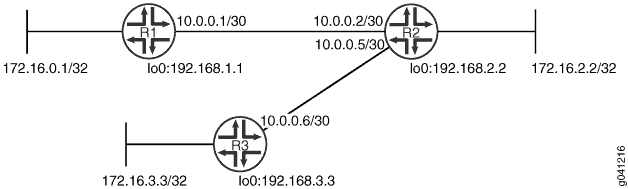 de rede RIP BFD
de rede RIP BFD
A configuração rápida da CLI mostra a configuração para todos os dispositivos na Figura 4. O procedimento passo a passo da seção descreve as etapas do Dispositivo R1.
Topologia
Configuração
Procedimento
Configuração rápida da CLI
Para configurar este exemplo rapidamente, copie os seguintes comandos, cole-os em um arquivo de texto, remova qualquer quebra de linha, altere os detalhes necessários para combinar com a configuração da sua rede e, em seguida, copie e cole os comandos no CLI no nível de [edit] hierarquia.
Dispositivo R1
set interfaces fe-1/2/0 unit 1 family inet address 10.0.0.1/30 set protocols bfd traceoptions file bfd-trace set protocols bfd traceoptions flag all set protocols rip group rip-group export advertise-routes-through-rip set protocols rip group rip-group neighbor fe-1/2/0.1 set protocols rip group rip-group bfd-liveness-detection minimum-interval 600 set policy-options policy-statement advertise-routes-through-rip term 1 from protocol direct set policy-options policy-statement advertise-routes-through-rip term 1 from protocol rip set policy-options policy-statement advertise-routes-through-rip term 1 then accept
Dispositivo R2
set interfaces fe-1/2/0 unit 2 family inet address 10.0.0.2/30 set interfaces fe-1/2/1 unit 5 family inet address 10.0.0.5/30 set protocols rip group rip-group export advertise-routes-through-rip set protocols rip group rip-group neighbor fe-1/2/0.2 set protocols rip group rip-group neighbor fe-1/2/1.5 set protocols rip group rip-group bfd-liveness-detection minimum-interval 600 set policy-options policy-statement advertise-routes-through-rip term 1 from protocol direct set policy-options policy-statement advertise-routes-through-rip term 1 from protocol rip set policy-options policy-statement advertise-routes-through-rip term 1 then accept
Dispositivo R3
set interfaces fe-1/2/0 unit 6 family inet address 10.0.0.6/30 set protocols rip group rip-group export advertise-routes-through-rip set protocols rip group rip-group neighbor fe-1/2/0.6 set protocols rip group rip-group bfd-liveness-detection minimum-interval 600 set policy-options policy-statement advertise-routes-through-rip term 1 from protocol direct set policy-options policy-statement advertise-routes-through-rip term 1 from protocol rip set policy-options policy-statement advertise-routes-through-rip term 1 then accept
Procedimento passo a passo
O exemplo a seguir exige que você navegue por vários níveis na hierarquia de configuração. Para obter informações sobre como navegar na CLI, consulte Usando o Editor de CLI no modo de configuração no Guia do usuário da CLI.
Para configurar um BFD para uma rede RIP:
-
Configure as interfaces de rede.
[edit interfaces] user@R1# set fe-1/2/0 unit 1 family inet address 10.0.0.1/30
-
Crie o grupo RIP e adicione a interface.
Para configurar o RIP no Junos OS, você deve configurar um grupo que contenha as interfaces nas quais o RIP está habilitado. Você não precisa habilitar o RIP na interface de loopback.
[edit protocols rip group rip-group] user@R1# set neighbor fe-1/2/0.1
-
Crie a política de roteamento para anunciar rotas diretas e aprendidas por RIP.
[edit policy-options policy-statement advertise-routes-through-rip term 1] user@R1# set from protocol direct user@R1# set from protocol rip user@R1# set then accept
-
Aplicar a política de roteamento.
No Junos OS, você só pode aplicar políticas de exportação rip no nível de grupo.
[edit protocols rip group rip-group] user@R1# set export advertise-routes-through-rip
-
Habilite a BFD.
[edit protocols rip group rip-group] user@R1# set bfd-liveness-detection minimum-interval 600
-
Configure operações de rastreamento para rastrear mensagens BFD.
[edit protocols bfd traceoptions] user@R1# set file bfd-trace user@R1# set flag all
Resultados
A partir do modo de configuração, confirme sua configuração entrando no show interfaces, show protocolse show policy-options comandos. Se a saída não exibir a configuração pretendida, repita as instruções de configuração neste exemplo para corrigi-la.
user@R1# show interfaces
fe-1/2/0 {
unit 1 {
family inet {
address 10.0.0.1/30;
}
}
}
user@R1# show protocols
bfd {
traceoptions {
file bfd-trace;
flag all;
}
}
rip {
group rip-group {
export advertise-routes-through-rip;
bfd-liveness-detection {
minimum-interval 600;
}
neighbor fe-1/2/0.1;
}
}
user@R1# show policy-options
policy-statement advertise-routes-through-rip {
term 1 {
from protocol [ direct rip ];
then accept;
}
}
Se você terminar de configurar o dispositivo, insira o commit a partir do modo de configuração.
Verificação
Confirme se a configuração está funcionando corretamente.
Verificando se as sessões de BFD estão ativas
Propósito
Certifique-se de que as sessões de BFD estejam operando.
Ação
A partir do modo operacional, entre no show bfd session comando.
user@R1> show bfd session
Detect Transmit
Address State Interface Time Interval Multiplier
10.0.0.2 Up fe-1/2/0.1 1.800 0.600 3
1 sessions, 1 clients
Cumulative transmit rate 1.7 pps, cumulative receive rate 1.7 pps
Significado
A saída mostra que não há falhas de autenticação.
Verificando o arquivo de rastreamento de BFD
Propósito
Use operações de rastreamento para verificar se os pacotes BFD estão sendo trocados.
Ação
A partir do modo operacional, entre no show log comando.
user@R1> show log bfd-trace Feb 16 10:26:32 PPM Trace: BFD periodic xmit to 10.0.0.2 (IFL 124, rtbl 53, single-hop port) Feb 16 10:26:32 Received Downstream TraceMsg (24) len 86: Feb 16 10:26:32 IfIndex (3) len 4: 0 Feb 16 10:26:32 Protocol (1) len 1: BFD Feb 16 10:26:32 Data (9) len 61: (hex) 42 46 44 20 70 61 63 6b 65 74 20 66 72 6f 6d 20 31 30 2e Feb 16 10:26:32 PPM Trace: BFD packet from 10.0.0.1 (IFL 73, rtbl 56, ttl 255) absorbed Feb 16 10:26:32 Received Downstream TraceMsg (24) len 60: Feb 16 10:26:32 IfIndex (3) len 4: 0 Feb 16 10:26:32 Protocol (1) len 1: BFD Feb 16 10:26:32 Data (9) len 35: (hex) 42 46 44 20 70 65 72 69 6f 64 69 63 20 78 6d 69 74 20 6f ...
Significado
A saída mostra o funcionamento normal da BFD.
Configuração de sessões micro BFD para LAG
O protocolo de detecção de encaminhamento bidirecional (BFD) é um protocolo de detecção simples que detecta rapidamente falhas nos caminhos de encaminhamento. Um grupo de agregação de enlaces (LAG) combina vários links entre dispositivos que estão em conexões ponto a ponto, aumentando assim a largura de banda, fornecendo confiabilidade e permitindo o balanceamento de carga. Para executar uma sessão de BFD em interfaces LAG, configure uma sessão BFD de modo independente e assíncronos em cada link de membro LAG em um pacote LAG. Em vez de uma única sessão de BFD monitorando o status da porta UDP, sessões independentes de micro BFD monitoram o status de links de membros individuais.
A partir do Junos OS Evolved Release 20.1R1, sessões independentes de detecção de encaminhamento microdirecional (BFD) são habilitadas em um link por membro com base em um pacote do Link Aggregation Group (LAG).
Para permitir a detecção de falhas para interfaces Ethernet agregadas:
A opção
versionnão é compatível com a Série QFX. A partir do Junos OS Release 17.2R1, um aviso aparecerá se você tentar usar este comando.Esse recurso funciona quando ambos os dispositivos suportam BFD. Se o BFD estiver configurado em apenas uma extremidade do LAG, esse recurso não funcionará.
Exemplo: Configuração de sessões independentes de Micro BFD para LAG
Este exemplo mostra como configurar uma sessão microBFD independente para interfaces Ethernet agregadas.
Requisitos
Este exemplo usa os seguintes componentes de hardware e software:
-
Roteadores da Série MX com chipset Junos Trio
Nota: As placas de linha Trio baseadas em AFT (MPC10 e mais novas) usam um design de hardware diferente. Se a micro BFD for ativada em uma interface, os pacotes recebidos não fazem parte do grupo de interface para a interface AE e não corresponderão aos termos do filtro no lo0.0 com o grupo de interface. Para garantir que os termos correspondam, você pode configurar um filtro separado no lo0.0 usando a porta 6784. Roteadores da Série T com FPC tipo 4 ou FPC Tipo 5
O BFD para LAG é compatível com os seguintes tipos de PIC na Série T:
PC-1XGE-XENPAK (Tipo 3 FPC),
PD-4XGE-XFP (FPC Tipo 4),
PD-5-10XGE-SFPP (FPC tipo 4),
24x10GE (LAN/WAN) SFPP, 12x10GE (LAN/WAN) SFPP, 1X100GE Tipo 5 PICs
Roteadores da Série PTX com SFPP 24X10GE (LAN/WAN)
Junos OS Release 13.3 ou posterior em todos os dispositivos
Visão geral
O exemplo inclui dois roteadores que estão conectados diretamente. Configure duas interfaces Ethernet agregadas, AE0 para conectividade IPv4 e AE1 para conectividade IPv6. Configure a micro sessão de BFD no pacote AE0 usando endereços IPv4 como endpoints locais e vizinhos em ambos os roteadores. Configure a sessão micro BFD no pacote AE1 usando endereços IPv6 como endpoints locais e vizinhos em ambos os roteadores. Este exemplo verifica se as sessões de microBFD independentes estão ativas na saída.
Topologia
A Figura 5 mostra a topologia da amostra.

Configuração
- Configuração rápida da CLI
- Configurando uma sessão micro BFD para interfaces de ethernet agregadas
- Procedimento
- Resultados
Configuração rápida da CLI
Para configurar este exemplo rapidamente, copie os seguintes comandos, cole-os em um arquivo de texto, remova qualquer quebra de linha, altere os detalhes necessários para combinar com a configuração da sua rede e, em seguida, copie e cole os comandos no CLI no nível de [edit] hierarquia.
Roteador R0
set interfaces ge-1/0/1 unit 0 family inet address 20.20.20.1/30 set interfaces ge-1/0/1 unit 0 family inet6 address 3ffe::1:1/126 set interfaces xe-4/0/0 gigether-options 802.3ad ae0 set interfaces xe-4/0/1 gigether-options 802.3ad ae0 set interfaces xe-4/1/0 gigether-options 802.3ad ae1 set interfaces xe-4/1/1 gigether-options 802.3ad ae1 set interfaces lo0 unit 0 family inet address 10.255.106.107/32 set interfaces lo0 unit 0 family inet6 address 201:DB8:251::aa:aa:1/126 set interfaces ae0 aggregated-ether-options bfd-liveness-detection minimum-interval 100 set interfaces ae0 aggregated-ether-options bfd-liveness-detection neighbor 10.255.106.102 set interfaces ae0 aggregated-ether-options bfd-liveness-detection local-address 10.255.106.107 set interfaces ae0 aggregated-ether-options minimum-links 1 set interfaces ae0 aggregated-ether-options link-speed 10g set interfaces ae0 aggregated-ether-options lacp active set interfaces ae0 unit 0 family inet address 10.0.0.1/30 set interfaces ae1 aggregated-ether-options bfd-liveness-detection minimum-interval 100 set interfaces ae1 aggregated-ether-options bfd-liveness-detection multiplier 3 set interfaces ae1 aggregated-ether-options bfd-liveness-detection neighbor 201:DB8:251::bb:bb:1 set interfaces ae1 aggregated-ether-options bfd-liveness-detection local-address 201:DB8:251::aa:aa:1 set interfaces ae1 aggregated-ether-options minimum-links 1 set interfaces ae1 aggregated-ether-options link-speed 10g set interfaces ae1 aggregated-ether-options lacp active set interfaces ae1 unit 0 family inet6 address 5555::1/126 set interface ae1 unit 0 family inet6 dad-disable set routing-options nonstop-routing set routing-options static route 30.30.30.0/30 next-hop 10.0.0.2 set routing-options rib inet6.0 static route 3ffe::1:2/126 next-hop 5555::2 set protocols bfd traceoptions file bfd set protocols bfd traceoptions file size 100m set protocols bfd traceoptions file files 10 set protocols bfd traceoptions flag all
Roteador R1
set interfaces ge-1/1/8 unit 0 family inet address 30.30.30.1/30set interfaces ge-1/1/8 unit 0 family inet6 address 3ffe::1:2/126 set interfaces xe-0/0/0 gigether-options 802.3ad ae0set interfaces xe-0/0/1 gigether-options 802.3ad ae0set interfaces xe-0/0/2 gigether-options 802.3ad ae1set interfaces xe-0/0/3 gigether-options 802.3ad ae1 set interfaces lo0 unit 0 family inet address 10.255.106.102/32 set interfaces lo0 unit 0 family inet6 address 201:DB8:251::bb:bb:1/126set interfaces ae0 aggregated-ether-options bfd-liveness-detection minimum-interval 150set interfaces ae0 aggregated-ether-options bfd-liveness-detection multiplier 3set interfaces ae0 aggregated-ether-options bfd-liveness-detection neighbor 10.255.106.107set interfaces ae0 aggregated-ether-options bfd-liveness-detection local-address 10.255.106.102set interfaces ae0 aggregated-ether-options minimum-links 1set interfaces ae0 aggregated-ether-options link-speed 10gset interfaces ae0 aggregated-ether-options lacp passiveset interfaces ae0 unit 0 family inet address 10.0.0.2/30set interfaces ae1 aggregated-ether-options bfd-liveness-detection minimum-interval 200set interfaces ae1 aggregated-ether-options bfd-liveness-detection multiplier 3set interfaces ae1 aggregated-ether-options bfd-liveness-detection neighbor 201:DB8:251::aa:aa:1set interfaces ae1 aggregated-ether-options bfd-liveness-detection local-address 201:DB8:251::bb:bb:1set interfaces ae1 aggregated-ether-options minimum-links 1set interfaces ae1 aggregated-ether-options link-speed 10gset interfaces ae1 aggregated-ether-options lacp passiveset interfaces ae1 unit 0 family inet6 address 5555::2/126set routing-options static route 20.20.20.0/30 next-hop 10.0.0.1set routing-options rib inet6.0 static route 3ffe::1:1/126 next-hop 5555::1
Configurando uma sessão micro BFD para interfaces de ethernet agregadas
Procedimento
Procedimento passo a passo
O exemplo a seguir exige que você navegue por vários níveis na hierarquia de configuração. Para obter informações sobre como navegar na CLI, veja "Usando o editor de CLI no modo de configuração" no Guia do usuário da CLI.
Repita este procedimento para o Roteador R1, modificando os nomes, endereços e quaisquer outros parâmetros apropriados para cada roteador.
Para configurar uma sessão micro BFD para interfaces Ethernet agregadas no Roteador R0:
Configure as interfaces físicas.
[edit interfaces] user@R0# set ge-1/0/1 unit 0 family inet address 20.20.20.1/30 user@R0# set ge-1/0/1 unit 0 family inet6 address 3ffe::1:1/126 user@R0# set xe-4/0/0 gigether-options 802.3ad ae0 user@R0# set xe-4/0/1 gigether-options 802.3ad ae0 user@R0# set xe-4/1/0 gigether-options 802.3ad ae1 user@R0# set xe-4/1/1 gigether-options 802.3ad ae1
Configure a interface de loopback.
[edit interfaces] user@R0# set lo0 unit 0 family inet address 10.255.106.107/32 user@R0# set lo0 unit 0 family inet6 address 201:DB8:251::aa:aa:1/128
Configure um endereço IP na interface agregada de Ethernet ae0 com endereços IPv4 ou IPv6, conforme os requisitos de sua rede.
[edit interfaces] user@R0# set ae0 unit 0 family inet address 10.0.0.1/30
Definir a opção de roteamento, criar uma rota estática e definir o endereço de próximo salto.
Nota:Você pode configurar uma rota estática IPv4 ou IPv6, dependendo dos seus requisitos de rede.
[edit routing-options] user@R0# set nonstop-routing user@R0# set static route 30.30.30.0/30 next-hop 10.0.0.2 user@R0# set rib inet6.0 static route 3ffe::1:2/126 next-hop 5555::2
Configure o protocolo de controle de agregação de enlaces (LACP).
[edit interfaces] user@R0# set ae0 aggregated-ether-options lacp active
Configure o BFD para a interface agregada de Ethernet ae0 e especifique o intervalo mínimo, o endereço IP local e o endereço IP vizinho.
[edit interfaces] user@R0# set ae0 aggregated-ether-options bfd-liveness-detection minimum-interval 100 user@R0# set ae0 aggregated-ether-options bfd-liveness-detection multiplier 3 user@R0# set ae0 aggregated-ether-options bfd-liveness-detection neighbor 10.255.106.102 user@R0# set ae0 aggregated-ether-options bfd-liveness-detection local-address 10.255.106.107 user@R0# set ae0 aggregated-ether-options minimum-links 1 user@R0# set ae0 aggregated-ether-options link-speed 10g
Configure um endereço IP na interface Ethernet agregada ae1.
Você pode atribuir endereços IPv4 ou IPv6 de acordo com seus requisitos de rede.
[edit interfaces] user@R0# set ae1 unit 0 family inet6 address 5555::1/126
Configure o BFD para a interface Ethernet agregada ae1.
[edit interfaces] user@R0# set ae1 aggregated-ether-options bfd-liveness-detection minimum-interval 100 user@R0# set ae1 aggregated-ether-options bfd-liveness-detection multiplier 3 user@R0# set ae1 aggregated-ether-options bfd-liveness-detection neighbor 201:DB8:251::bb:bb:1 user@R0# set ae1 aggregated-ether-options bfd-liveness-detection local-address 201:DB8:251::aa:aa:1 user@R0# set ae1 aggregated-ether-options minimum-links 1 user@R0# set ae1 aggregated-ether-options link-speed 10g
Nota:Começando pelo Junos OS Release 16.1, você também pode configurar esse recurso com o endereço da interface AE como endereço local em uma sessão micro BFD.
Começando com a versão 16.1R2, o Junos OS verifica e valida o micro BFD
local-addressconfigurado em relação à interface ou endereço IP de loopback antes que a configuração se comprometa. O Junos OS realiza essa verificação nas configurações de endereços micro BFD IPv4 e IPv6 e, se não corresponderem, o commit falha.Configure opções de rastreamento para BFD para resolução de problemas.
[edit protocols] user@R0# set bfd traceoptions file bfd user@R0# set bfd traceoptions file size 100m user@R0# set bfd traceoptions file files 10 user@R0# set bfd traceoptions flag all
Resultados
A partir do modo de configuração, entre no show interfaces, show protocolse show routing-options comanda e confirme sua configuração. Se a saída não exibir a configuração pretendida, repita as instruções neste exemplo para corrigir a configuração.
user@R0> show interfaces
traceoptions {
flag bfd-events;
}
ge-1/0/1 {
unit 0 {
family inet {
address 20.20.20.1/30;
}
family inet6 {
address 3ffe::1:1/126;
}
}
}
xe-4/0/0 {
enable;
gigether-options {
802.3ad ae0;
}
}
xe-4/0/1 {
gigether-options {
802.3ad ae0;
}
}
xe-4/1/0 {
enable;
gigether-options {
802.3ad ae1;
}
}
xe-4/1/1 {
gigether-options {
802.3ad ae1;
}
}
lo0 {
unit 0 {
family inet {
address 10.255.106.107/32;
}
family inet6 {
address 201:DB8:251::aa:aa:1/128;
}
}
}
ae0 {
aggregated-ether-options {
bfd-liveness-detection {
minimum-interval 100;
neighbor 10.255.106.102;
local-address 10.255.106.107;
}
minimum-links 1;
link-speed 10g;
lacp {
active;
}
}
unit 0 {
family inet {
address 10.0.0.1/30;
}
}
}
ae1 {
aggregated-ether-options {
bfd-liveness-detection {
minimum-interval 100;
multiplier 3;
neighbor 201:DB8:251::bb:bb:1;
local-address 201:DB8:251::aa:aa:1;
}
minimum-links 1
link-speed 10g;
}
unit 0 {
family inet6 {
address 5555::1/126;
}
}
}
user@R0> show protocols
bfd {
traceoptions {
file bfd size 100m files 10;
flag all;
}
}
user@R0> show routing-options
nonstop-routing ;
rib inet6.0 {
static {
route 3ffe:1:2/126 {
next-hop 5555::2;
}
}
}
static {
route 30.30.30.0/30 {
next-hop 10.0.0.2;
}
}
Se você terminar de configurar o dispositivo, confirme a configuração.
user@R0# commit
Verificação
Confirme se a configuração está funcionando corretamente.
- Verificando se as sessões independentes de BFD estão ativas
- Visualização de eventos detalhados de BFD
Verificando se as sessões independentes de BFD estão ativas
Propósito
Verifique se as sessões de micro BFD estão ativas e veja detalhes sobre as sessões de BFD.
Ação
A partir do modo operacional, entre no show bfd session extensive comando.
user@R0> show bfd session extensive
Detect Transmit
Address State Interface Time Interval Multiplier
10.255.106.102 Up xe-4/0/0 9.000 3.000 3
Client LACPD, TX interval 0.100, RX interval 0.100
Session up time 4d 23:13, previous down time 00:00:06
Local diagnostic None, remote diagnostic None
Remote heard, hears us, version 1
Replicated
Session type: Micro BFD
Min async interval 0.100, min slow interval 1.000
Adaptive async TX interval 0.100, RX interval 0.100
Local min TX interval 0.100, minimum RX interval 0.100, multiplier 3
Remote min TX interval 3.000, min RX interval 3.000, multiplier 3
Local discriminator 21, remote discriminator 75
Echo mode disabled/inactive
Remote is control-plane independent
Session ID: 0x0
Detect Transmit
Address State Interface Time Interval Multiplier
10.255.106.102 Up xe-4/0/1 9.000 3.000 3
Client LACPD, TX interval 0.100, RX interval 0.100
Session up time 4d 23:13, previous down time 00:00:07
Local diagnostic None, remote diagnostic None
Remote heard, hears us, version 1
Replicated
Session type: Micro BFD
Min async interval 0.100, min slow interval 1.000
Adaptive async TX interval 0.100, RX interval 0.100
Local min TX interval 0.100, minimum RX interval 0.100, multiplier 3
Remote min TX interval 3.000, min RX interval 3.000, multiplier 3
Local discriminator 19, remote discriminator 74
Echo mode disabled/inactive
Remote is control-plane independent
Session ID: 0x0
Detect Transmit
Address State Interface Time Interval Multiplier
201:DB8:251::bb:bb:1 Up xe-4/1/1 9.000 3.000 3
Client LACPD, TX interval 0.100, RX interval 0.100
Session up time 4d 23:13
Local diagnostic None, remote diagnostic None
Remote not heard, hears us, version 1
Replicated
Session type: Micro BFD
Min async interval 0.100, min slow interval 1.000
Adaptive async TX interval 0.100, RX interval 0.100
Local min TX interval 1.000, minimum RX interval 0.100, multiplier 3
Remote min TX interval 3.000, min RX interval 3.000, multiplier 3
Local discriminator 17, remote discriminator 67
Echo mode disabled/inactive, no-absorb, no-refresh
Remote is control-plane independent
Session ID: 0x0
Detect Transmit
Address State Interface Time Interval Multiplier
201:DB8:251::bb:bb:1 UP xe-4/1/0 9.000 3.000 3
Client LACPD, TX interval 0.100, RX interval 0.100
Session up time 4d 23:13
Local diagnostic None, remote diagnostic None
Remote not heard, hears us, version 1
Replicated
Session type: Micro BFD
Min async interval 0.100, min slow interval 1.000
Adaptive async TX interval 0.100, RX interval 0.100
Local min TX interval 1.000, minimum RX interval 0.100, multiplier 3
Remote min TX interval 3.000, min RX interval 3.000, multiplier 3
Local discriminator 16, remote discriminator 66
Echo mode disabled/inactive, no-absorb, no-refresh
Remote is control-plane independent
Session ID: 0x0
4 sessions, 4 clients
Cumulative transmit rate 2.0 pps, cumulative receive rate 1.7 pps
Significado
O campo Micro BFD representa as sessões independentes de micro BFD em execução nos links em um LAG. O intervalo itemTX, a saída de intervalo item RX representa a configuração configurada com a minimum-interval declaração. Todas as outras saídas representam as configurações padrão para BFD. Para modificar as configurações padrão, inclua as declarações opcionais em bfd-liveness-detection declaração.
Visualização de eventos detalhados de BFD
Propósito
Visualize o conteúdo do arquivo de rastreamento BFD para ajudar na solução de problemas, se necessário.
Ação
A partir do modo operacional, entre no file show /var/log/bfd comando.
user@R0> file show /var/log/bfd Jun 5 00:48:59 Protocol (1) len 1: BFD Jun 5 00:48:59 Data (9) len 41: (hex) 42 46 44 20 6e 65 69 67 68 62 6f 72 20 31 30 2e 30 2e 30 Jun 5 00:48:59 PPM Trace: BFD neighbor 10.255.106.102 (IFL 349) set, 9 0 Jun 5 00:48:59 Received Downstream RcvPkt (19) len 108: Jun 5 00:48:59 IfIndex (3) len 4: 329 Jun 5 00:48:59 Protocol (1) len 1: BFD Jun 5 00:48:59 SrcAddr (5) len 8: 10.255.106.102 Jun 5 00:48:59 Data (9) len 24: (hex) 00 88 03 18 00 00 00 4b 00 00 00 15 00 2d c6 c0 00 2d c6 Jun 5 00:48:59 PktError (26) len 4: 0 Jun 5 00:48:59 RtblIdx (24) len 4: 0 Jun 5 00:48:59 MultiHop (64) len 1: (hex) 00 Jun 5 00:48:59 Unknown (168) len 1: (hex) 01 Jun 5 00:48:59 Unknown (171) len 2: (hex) 02 3d Jun 5 00:48:59 Unknown (172) len 6: (hex) 80 71 1f c7 81 c0 Jun 5 00:48:59 Authenticated (121) len 1: (hex) 01 Jun 5 00:48:59 BFD packet from 10.0.0.2 (IFL 329), len 24 Jun 5 00:48:59 Ver 0, diag 0, mult 3, len 24 Jun 5 00:48:59 Flags: IHU Fate Jun 5 00:48:59 My discr 0x0000004b, your discr 0x00000015 Jun 5 00:48:59 Tx ivl 3000000, rx ivl 3000000, echo rx ivl 0 Jun 5 00:48:59 [THROTTLE]bfdd_rate_limit_can_accept_pkt: session 10.255.106.102 is up or already in program thread Jun 5 00:48:59 Replicate: marked session (discr 21) for update
Significado
As mensagens BFD estão sendo escritas no arquivo de rastreamento especificado.
Configuração de BFD para PIM
O protocolo de detecção de encaminhamento bidirecional (BFD) é um mecanismo simples de olá que detecta falhas em uma rede. A BFD trabalha com uma ampla variedade de ambientes de rede e topologias. Um par de dispositivos de roteamento troca pacotes BFD. Olá, os pacotes são enviados em um intervalo específico e regular. Uma falha no vizinho é detectada quando o dispositivo de roteamento para de receber uma resposta após um intervalo especificado. Os temporizantes de detecção de falhas de BFD têm prazos mais curtos do que o tempo de espera do Protocol Independent Multicast (PIM), para que eles forneçam uma detecção mais rápida.
Os temporizador de detecção de falhas de BFD são adaptativos e podem ser ajustados para serem mais rápidos ou mais lentos. Quanto menor o valor do temporizour de detecção de falhas de BFD, mais rápido será a detecção de falhas e vice-versa. Por exemplo, os timers podem se adaptar a um valor mais alto se a adjacência falhar (ou seja, o temporizador detecta falhas mais lentamente). Ou um vizinho pode negociar um valor mais alto por um temporizador do que o valor configurado. Os tempores se adaptam a um valor mais alto quando uma aba de sessão BFD ocorre mais de três vezes em um período de 15 segundos. Um algoritmo de back-off aumenta o intervalo de recebimento (Rx) em dois se a instância local de BFD for a razão para a aba da sessão. O intervalo de transmissão (Tx) é aumentado em dois se a instância BFD remota for a razão para a aba da sessão. Você pode usar o clear bfd adaptation comando para devolver os temporizador de intervalo BFD aos seus valores configurados. O clear bfd adaptation comando é sem impacto, o que significa que o comando não afeta o fluxo de tráfego no dispositivo de roteamento.
Você deve especificar os intervalos mínimos de transmissão e recebimento mínimo para habilitar o BFD no PIM.
Para permitir a detecção de falhas:
Habilitação de BFD dedicado e em tempo real em firewalls da Série SRX
Por padrão, os firewalls da Série SRX operam no modo BFD centralizado. Eles também oferecem suporte a BFD distribuída, BFD dedicado e BFD em tempo real.
BFD dedicado
A habilitação de BFD dedicada afeta a taxa de transferência de tráfego, pois um núcleo de CPU é removido do processamento do plano de dados.
Para permitir BFD dedicado nos dispositivos SRX300, SRX320, SRX340, SRX345, SRX380, SRX1500, vSRX e vSRX3.0:
-
Inclua a
dedicated-ukern-cpudeclaração no nível de[edit chassis]hierarquia e depois comprometa a configuração.-
[edit] -
user@host# set chassis dedicated-ukern-cpu
user@host# commit
A mensagem de aviso a seguir para reiniciar o sistema é exibida quando você confirma a configuração:
warning: Packet processing throughput may be impacted in dedicated-ukernel-cpu mode. warning: A reboot is required for dedicated-ukernel-cpu mode to be enabled. Please use "request system reboot" to reboot the system. commit complete
-
-
Reinicialize o dispositivo para habilitar a configuração:
-
user@host> request system reboot
-
-
Verifique se o BFD dedicado está habilitado.
user@host> show chassis dedicated-ukern-cpu
Dedicated Ukern CPU Status: Enabled
BFD em tempo real
Habilitar a BFD em tempo real não afeta o desempenho do plano de dados. A maior prioridade é dada ao processo de encaminhamento de pacotes do BFD no modo distribuído. Isso é adequado para cenários em que menos da metade do número máximo de sessões de BFD está sendo usado. Veja nesta lista o número máximo de sessões de BFD suportadas por dispositivo SRX.
Para obter mais informações sobre a BFD no modo distribuído, veja Entenda como o BFD detecta falhas de rede.
Para habilitar BFD em tempo real em dispositivos SRX300, SRX320, SRX340 e SRX345:
-
Inclua a
realtime-ukern-threaddeclaração no nível de[edit chassis]hierarquia e depois comprometa a configuração.-
[editar]
-
user@host# set chassis realtime-ukern-thread
user@host# commit
A mensagem de aviso a seguir para reiniciar o sistema é exibida quando você confirma a configuração:
WARNING: realtime-ukern-thread is enable. Please use the command request system reboot.
-
-
Reinicialize o dispositivo para habilitar a configuração:
-
user@host> request system reboot
-
-
Verifique se a BFD em tempo real está habilitada.
user@host> show chassis realtime-ukern-thread
realtime Ukern thread Status: Enabled
Suporte para BFD pela plataforma SRX
Os firewalls da Série SRX oferecem suporte ao seguinte número máximo de sessões de BFD:
-
Até quatro sessões em dispositivos SRX300 e SRX320.
-
Até 50 sessões em dispositivos SRX340, SRX345 e SRX380.
-
Até 120 sessões em dispositivos SRX1500.
Em todos os firewalls da Série SRX, a alta utilização de CPU desencadeada por razões como comandos intensivos de CPU e caminhadas SNMP faz com que o protocolo BFD flap enquanto processa grandes atualizações BGP. (O suporte da plataforma depende da versão do Junos OS em sua instalação.)
Os firewalls da Série SRX que operam no modo cluster de chassi oferecem suporte apenas ao modo centralizado BFD.
A tabela abaixo mostra os modos BFD suportados em cada firewall da Série SRX.
| Firewall da Série SRX |
Modo BFD centralizado |
BFD distribuído |
BFD em tempo real |
Núcleo dedicado |
|---|---|---|---|---|
| SRX300 |
Inadimplência |
Configuração |
Configuração (opcional) |
Não suportado |
| SRX320 |
Inadimplência |
Configuração |
Configuração (opcional) |
Não suportado |
| SRX340 |
Inadimplência |
Configuração |
Configuração |
Configuração (opcional) |
| SRX345 |
Inadimplência |
Configuração |
Configuração |
Configuração (opcional) |
| SRX380 |
Inadimplência |
Configuração |
Configuração |
Configuração (opcional) |
| SRX1500 | O tempo de detecção de falha de BFD >= 500 ms e modo dedicado não está habilitado | O tempo de detecção de falha de BFD < 500 ms e o modo dedicado não está habilitado | Não suportado | Configuração |
| SRX4100 | Tempo de detecção de falha de BFD >= 500 ms | Tempo de detecção de falha de BFD < 500 ms | Não suportado | Não suportado |
| SRX4200 | Tempo de detecção de falha de BFD >= 500 ms | Tempo de detecção de falha de BFD < 500 ms | Não suportado | Não suportado |
| SRX4600 | Tempo de detecção de falha de BFD >= 500 ms | Tempo de detecção de falha de BFD < 500 ms | Não suportado | Não suportado |
| SRX5000 linha de dispositivos com placa SPC2 |
Inadimplência |
Não suportado |
Não suportado |
Não suportado |
| SRX5000 linha de dispositivos com placa SPC3 |
Tempo de detecção de falha de BFD >= 500 ms |
Tempo de detecção de falha de BFD < 500 ms |
Não suportado |
Não suportado |
| vSRX 3.0 |
Tempo de detecção de falha de BFD > 500ms | Tempo de detecção de falha de BFD <= 500ms |
Não suportado |
Configuração |

